 można automatycznie zeskanować obrazy i dołączyć je do wiadomości e-mail.
można automatycznie zeskanować obrazy i dołączyć je do wiadomości e-mail. |
 |
|
||
 |
||||
Skanowanie bezpośrednio do wiadomości e-mail
Za pomocą przycisku E-mail  można automatycznie zeskanować obrazy i dołączyć je do wiadomości e-mail.
można automatycznie zeskanować obrazy i dołączyć je do wiadomości e-mail.
 można automatycznie zeskanować obrazy i dołączyć je do wiadomości e-mail.
można automatycznie zeskanować obrazy i dołączyć je do wiadomości e-mail. |
Umieść oryginały na tacy dokumentów. Odpowiednie instrukcje można znaleźć w poniższych rozdziałach.
|
Dokumenty lub fotografie: Umieszczanie dokumentów lub fotografii
Filmy lub slajdy (tylko Perfection V300 Photo): Umieszczanie filmów lub slajdów (tylko Perfection V300 Photo)
 |
Naciśnij na skanerze przycisk E-mail
 . Program Epson Scan zostanie uruchomiony w trybie Full Auto Mode (Tryb automatyczny) i zeskanuje obraz jako plik JPEG. . Program Epson Scan zostanie uruchomiony w trybie Full Auto Mode (Tryb automatyczny) i zeskanuje obraz jako plik JPEG. |
 Uwaga:
Uwaga:|
Aby przywrócić kolory lub usunąć pyłki z obrazu przed jego zeskanowaniem, kliknij przycisk Pause (Wstrzymaj), aby powrócić do okna Full Auto Mode (Tryb automatyczny). Następnie kliknij przycisk Customize (Dostosuj), dostosuj opcje i kliknij przycisk OK, aby kontynuować, a następnie przycisk Scan (Skanuj).
Aby skanować w trybie Office Mode (Tryb biurowy), Home Mode (Tryb domowy) lub Professional Mode (Tryb profesjonalny), kliknij przycisk Pause (Wstrzymaj) w celu powrócenia do trybu Full Auto Mode (Tryb automatyczny), a następnie zmień tryb skanowania. Instrukcje zawiera rozdział Zmienianie trybu skanowania.
|
Po zakończeniu skanowania zostanie wyświetlone okno Send File Via E-mail (Wysyłanie pliku za pomocą poczty e-mail).
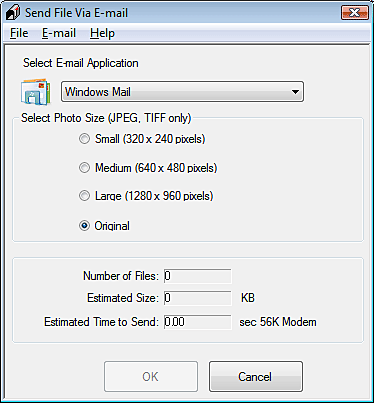
 |
Wybierz używany program pocztowy z listy Select E-mail Application (Wybór aplikacji e-mail).
|
 |
Aby zmienić rozmiar obrazu, wybierz jedną z opcji z grupy Select Photo Size (Wybierz rozmiar fotografii).
|
 Uwaga:
Uwaga:|
Informacje na temat plików obrazów dołączanych do wiadomości e-mail wyświetlane są w dolnej części okna.
|
 |
Kliknij przycisk OK. Następuje otwarcie programu pocztowego, a wszystkie zeskanowane obrazy zostaną dołączone do nowej wiadomości e-mail. W razie potrzeby informacje o wysyłaniu wiadomości e-mail zawiera pomoc używanego programu pocztowego.
|